Tabl cynnwys
Rwyf wrth fy modd ag Adobe Illustrator ac rwyf wedi bod yn ei ddefnyddio ers 10 mlynedd ond wrth siarad am yr offeryn rhwbiwr, mae'n rhaid i mi ddweud nad yw'n offeryn hawdd i ddechreuwyr.
Gall fod yn eithaf dryslyd yn enwedig pan na allwch ddileu hyd yn oed pan fyddwch eisoes wedi brwsio ar y ddelwedd lawer gwaith. Ac yna rydych chi'n sylweddoli nad dyna'r offeryn cywir i ddileu delwedd.
Yn dibynnu ar beth yn union rydych chi am ei ddileu, rhan o ddelwedd, llun, siâp, neu lwybrau, mae yna wahanol offer i ddileu yn Adobe Illustrator.
Y ddau offeryn poblogaidd ar gyfer dileu yw Teclyn Rhwbiwr ac Offeryn Siswrn, ond nid ydyn nhw bob amser yn gweithio ar bopeth, weithiau efallai y bydd yn rhaid i chi wneud mwgwd clipio i'w ddileu.
Yn y tiwtorial hwn, byddaf yn dangos i chi sut i ddileu yn Illustrator gan ddefnyddio gwahanol offer a phryd i ddefnyddio pa rai.
Dewch i ni blymio i mewn!
3 Ffordd o Ddileu yn Adobe Illustrator
Sylwer: mae'r sgrinluniau wedi'u cymryd o fersiwn Adobe Illustrator CC 2021 Mac. Gall Windows neu fersiynau eraill edrych yn wahanol.
1. Offeryn Rhwbiwr
Gallwch ddefnyddio'r Teclyn Rhwbiwr i ddileu strôc brwsh, llwybrau pensiliau, neu siapiau fector. Yn syml, dewiswch yr Offeryn Rhwbiwr ( Shift + E ) o'r bar offer, a brwsiwch ar y meysydd rydych chi am eu dileu.

Pan fyddwch chi'n dileu ar lwybr neu siâp, rydych chi'n eu rhannu'n wahanol rannau. Byddwch yn gallu symud neu olygu'r pwyntiau angori. Fel y gwelwch, pan fyddaf yn dewis y pensilllwybr defnyddiais yr offeryn rhwbiwr i dorri, mae'n dangos ei bwyntiau angori ac rwy'n gallu ei olygu.

2. Offeryn Siswrn
Mae'r Teclyn Siswrn yn wych ar gyfer torri a rhannu llwybrau, ond gallwch hefyd ei ddefnyddio i dynnu rhan o'r llwybr. Er enghraifft, rwyf am ddileu rhan o'r cylch.

Cam 1: Dewiswch Offeryn Siswrn ( C ) o'r bar offer, fel arfer mae yn yr un ddewislen â'r Rhwbiwr Teclyn.

Cam 2: Cliciwch ar y llwybr cylch i greu'r man cychwyn a chliciwch eto i greu'r man gorffen. Dylai'r pellter/arwynebedd rhyngddynt fod y rhan yr ydych am ei ddileu.
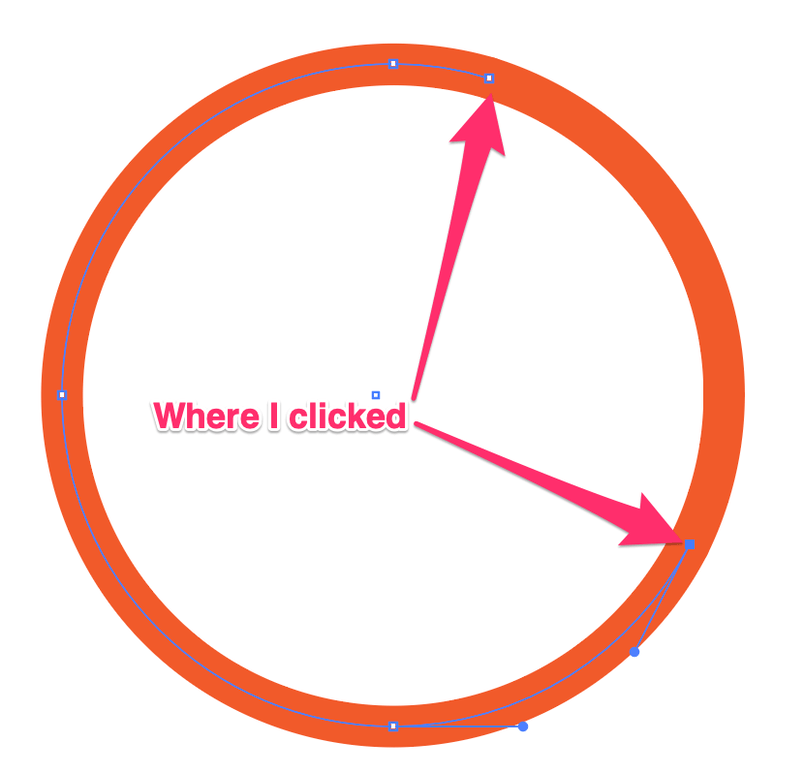
Cam 3: Defnyddiwch yr Offeryn Dewis (V) i ddewis y llwybr rhwng y ddau bwynt angori.

Tarwch y fysell Dileu a byddwch yn dileu rhan o'r llwybr cylch.

3. Mwgwd Clipio
Os oes angen i chi ddileu rhan o ddelwedd, dyma'r ffordd iawn i fynd oherwydd ni allwch ddefnyddio'r teclyn rhwbiwr ar ddelweddau wedi'u mewnforio.

Cyn cychwyn arni, agorwch y panel Tryloywder o'r ddewislen uwchben Windows > Tryloywder .

Cam 1: Dewiswch y Offeryn Brws Paent ( B ) a brwsiwch ar y rhan o'r ddelwedd rydych am ei dileu. Er enghraifft, yr ardal binc yw lle gwnes i frwsio. Gallwch chi gynyddu maint y brwsh os ydych chi am ddileu ardal fawr.
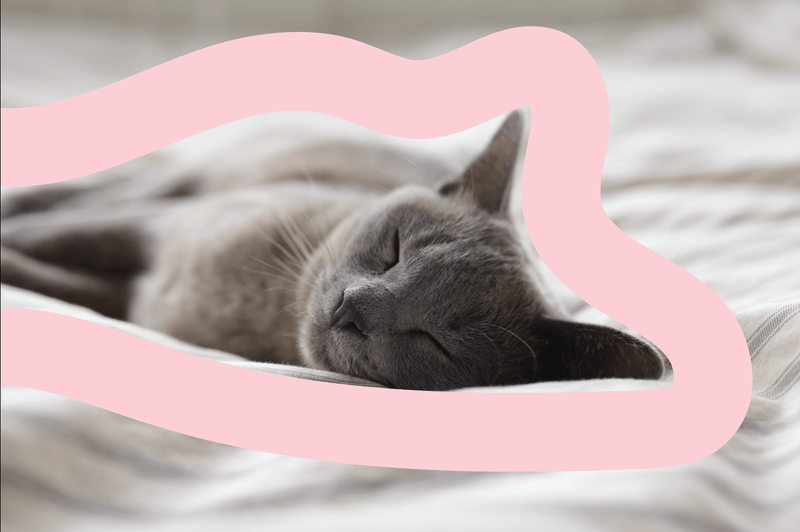
Cam 2: Dewiswch y strôc brwsh a'r ddelwedd, yna cliciwch Gwneud Mwgwd ary panel Tryloywder.

Sylwer: Os oes gennych sawl strôc brwsh, dylech eu grwpio cyn gwneud y mwgwd clipio.
Fe welwch fod y ddelwedd wedi diflannu, gan ddangos dim ond yr ardal brwsh.
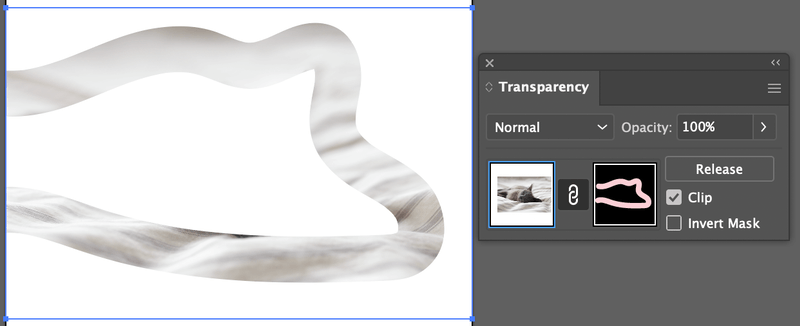
Cam 3: Cliciwch Invert Mask a dad-diciwch y Clip. Fe welwch y ddelwedd ac mae'r rhan y gwnaethoch chi ei brwsio ymlaen wedi'i dileu.

Dyna amdani!
Dylech allu dileu unrhyw beth sydd ei angen arnoch gan ddefnyddio'r tri dull uchod. Cofiwch mai dim ond fectorau y gall yr offeryn Rhwbiwr a'r Offeryn Siswrn ddileu. Os ydych chi am ddileu rhan o ddelwedd, dylech ddefnyddio brwshys i wneud mwgwd clipio.
Methu Dileu? Beth aeth o'i le? Os nad yw'n ymddangos eich bod chi'n darganfod pam, mae'r erthygl hon am 5 rheswm pam na allwch chi ddileu yn Illustrator ar eich cyfer chi.

